
Solusi cerdas dan sederhana saat kamu perlu mengunci file PDF dengan kata sandi.
Baik kamu mengirim data rahasia untuk bekerja atau informasi pribadi yang sensitif, akan ada saatnya ketika kamu ingin melindungi file dengan kata sandi.
Untungnya bagi kamu, terdapat sejumlah metode untuk melindungi PDF di Mac, Windows, Linux, Opera — dan lainnya. Salah satu metode terbaik adalah alat Pelindung PDF kami — baiklah mungkin sedikit bias, tapi memang benar-benar hebat!
Cara Menambahkan Kata Sandi ke PDF
Pertama-tama, buka alat Pelindung PDF kami.
Pilih file kamu, atau seret dan letakkan file ke dalam alat.
Masukkan kata sandi kamu, dan klik “Enkripsi PDF”.
Unduh file baru kamu yang dilindungi kata sandi!
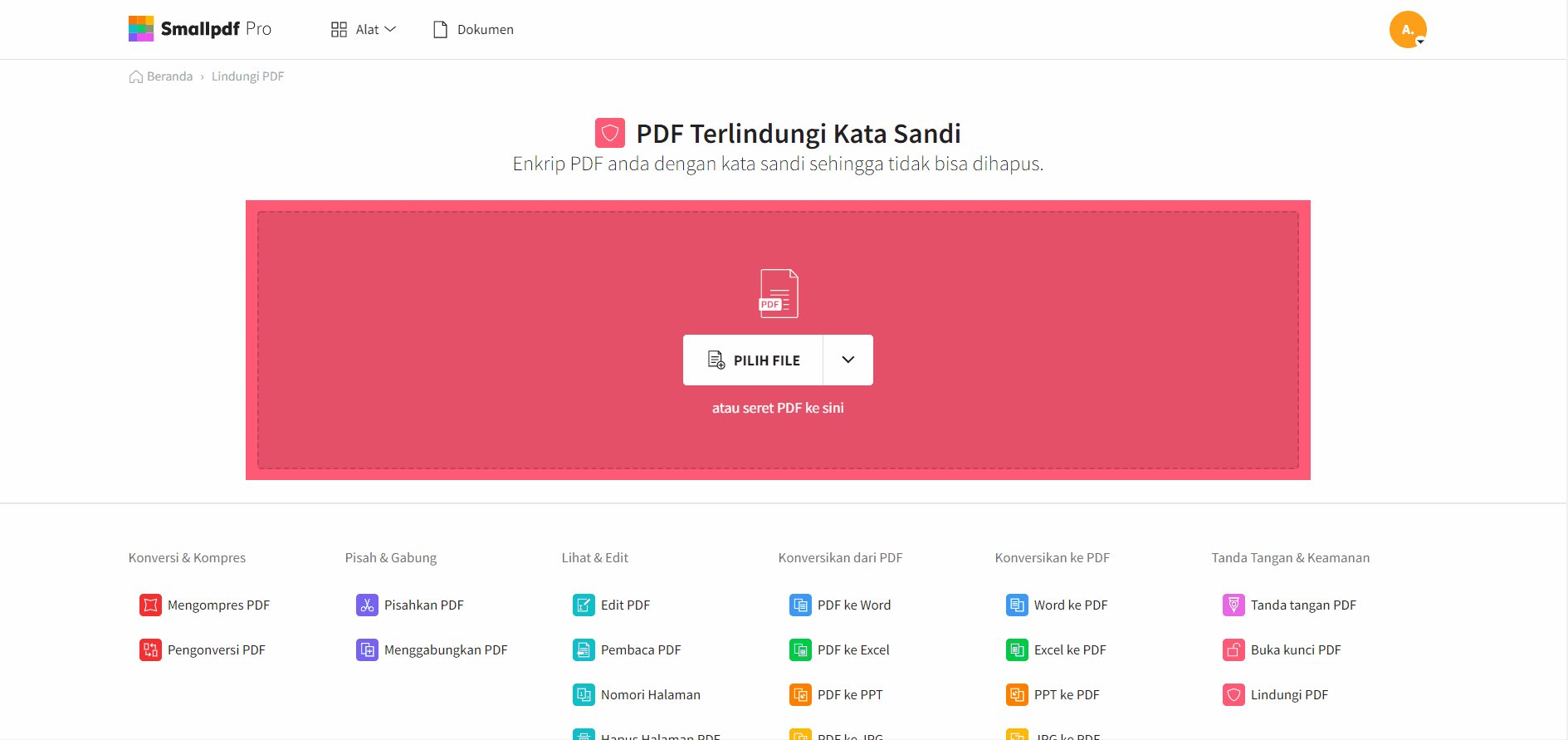
Enkripsi file PDF apa pun dengan kata sandi
Apabila kamu bertanya-tanya cara menambahkan kata sandi pada file yang formatnya bukan PDF, kami juga memiliki solusinya. Cukup letakkan file kamu ke alat ini dan ubah file Word, Excel, JPG atau PPT kamu menjadi PDF dan ikuti instruksi yang sama di atas.
Memilih Kata Sandi yang Tepat
Jadi, kamu memiliki file PDF yang ingin kamu lindungi, dan sekarang kamu hanya perlu membuat kata sandi yang sempurna untuk memastikan sama sekali tidak ada yang dapat mengaksesnya tanpa izin. Kata sandi yang kuat biasa panjangnya setidaknya 8 karakter, termasuk angka, karakter khusus serta huruf kapital. Kamu harus menghindari sesuatu yang terlalu kentara, seperti nama file tersebut, nama kamu, atau kata sandi yang pasaran (seperti "password")!
Ide yang bagus untuk memastikan kata sandi adalah sesuatu yang mudah diingat, sehingga kamu tidak perlu menuliskannya di mana pun. Namun bagaimana seseorang harus mengikuti semua pedoman kata sandi ini DAN membuatnya mudah diingat? Jika kamu butuh bantuan, kamu dapat menggunakan pengelola kata sandi, seperti Lastpass atau Dashlane. Dengan perangkat lunak online tersebut, kamu dapat memilih karakteristik kata sandi yang diinginkan dan mereka akan secara otomatis membuat satu untuk kamu. Plus kamu dapat menyimpan semua kata sandi di “lemari besi” mereka, yang dilindungi oleh satu kata sandi utama.
Bagaimana Cara Alatnya Bekerja?
Kamu tidak ingin informasi kamu jatuh ke tangan yang salah, begitu pula dengan kami. Itulah sebabnya kami menggunakan enkripsi AES 128-bit untuk memastikan PDF kamu memiliki perlindungan kata sandi yang kuat. Hanya kamu dan orang-orang yang kamu berikan kata sandi yang dapat mengakses atau mengedit file PDF kamu. Pengelola kata sandi yang disebutkan sebelumnya juga dapat membantu membagikan kata sandi dengan aman.
Untuk keamanan ekstra, kami tidak akan menyimpan kata sandi kamu di file tersebut, jadi pastikan kamu tidak melupakannya! Tanpa kata sandi yang benar, kamu tidak akan dapat membuka, mengedit, atau menghapus perlindungan dari PDF kamu sendiri.
Bisakah Saya Menghapus Perlindungan Kata Sandi?
Apabila kamu pernah memutuskan bahwa file kamu tidak lagi memerlukan kata sandi, kamu selalu dapat kembali ke Smallpdf dan menggunakan alat Pembuka Kunci PDF kami. Cukup unggah file kamu yang dilindungi, bersumpahlah bahwa kamu memiliki hak untuk mengaksesnya, dan Buka Kunci!
Tapi tunggu dulu, kamu tidak benar-benar berpikir kami akan membuat enkripsi kami mudah untuk dibuka kan? Kamu akan diminta untuk memasukkan kata sandi yang kamu atur untuk PDF tersebut, baru kamu benar-benar bisa membukanya. Ketika kamu mengunduh file, semua enkripsi akan dihapus, yang berarti siapa pun yang memiliki file tersebut akan dapat mengaksesnya.
Artikel diterjemahkan ke Bahasa Indonesia oleh Marcelina



